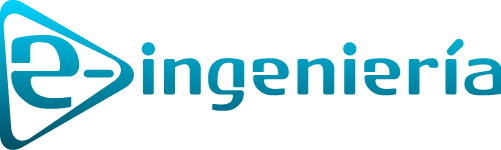Posibles razones por las que los equipos funcionan con lentitud
Los equipos lentos son frustrantes y afectan la productividad; a continuación, se enumeran algunas de las posibles causas por las que tus equipos andan deficientes:
- 1) Memoria RAM insuficiente: Si tus equipos tienen poca memoria RAM, pueden ralentizarse al ejecutar aplicaciones o procesos intensivos. Considera aumentar la RAM si es posible.
El método mas simple para conocer la memoria RAM de tu equipo es esta:
Paso 1) Abre el menú de inicio y haz clic en «Configuración» o «Configuración del sistema».- Paso 2) Busca la sección de «Sistema» o «Información».
- Paso 3) Encontrarás información sobre la memoria instalada, incluyendo la capacidad total de RAM en gigabytes (GB).
- De esta forma, sabrás cuánta memoria RAM tienes en tu computadora actualmente –>
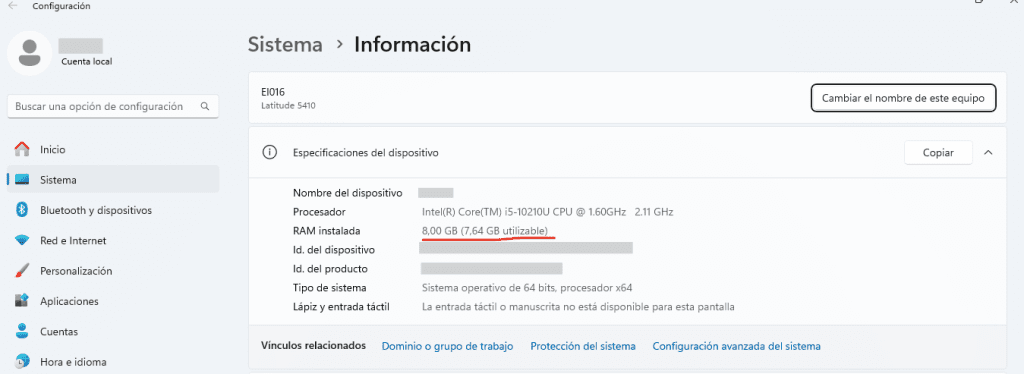
Dependiendo de la cantidad de actividades que comúnmente se lleven a cabo en tu equipo necesitaras mas o menos RAM, la memoria RAM es la principal causante de la lentitud en los equipos, y aunque no es la única razón, es una de las incidencias principales a considerar.
¿Qué cantidad de memoria RAM se recomienda para un equipo donde se ejecuten simultáneamente programas para la operatividad cotidiana?
Lo recomendable es tener una memoria RAM de 8gb en adelante para equipos de mediana y alta exigencia, tal cual lo tenemos en la imagen de ejemplo líneas arriba.
- 2) Disco duro lleno: Un disco duro lleno puede afectar el rendimiento. Libera espacio eliminando archivos innecesarios o moviéndolos a unidades externas.
Existen varios métodos para liberar espacio en nuestros equipos para garantizar una correcta operatividad, podemos optar por el método simple y tradicional de ir migrando la información de a poco a un disco extraíble o también conocido como almacenamiento externo, esto puede ser un disco duro o pendrive.

- También está el método mas novedoso, aunque no está incluido en nuestras recomendaciones principales, el almacenamiento en la nube está adquiriendo mucha popularidad con el pasar del tiempo

- 3) Demasiadas aplicaciones en segundo plano: Algunas aplicaciones se ejecutan automáticamente al inicio y consumen recursos. pueden ser una de las principales causas de la ralentización de los equipos. Estas aplicaciones se ejecutan automáticamente al iniciar el sistema operativo y consumen recursos como memoria RAM y CPU, lo que puede afectar el rendimiento general del equipo. Aquí hay algunos pasos para abordar este problema:
Identificación de aplicaciones de inicio:- Deshabilitar aplicaciones innecesarias:
- En el Administrador de tareas de Windows, selecciona las aplicaciones que no necesitas al inicio y haz clic en Deshabilitar.
Aquí es donde se aplica el famoso: Ctrl + Alt + Suprimir
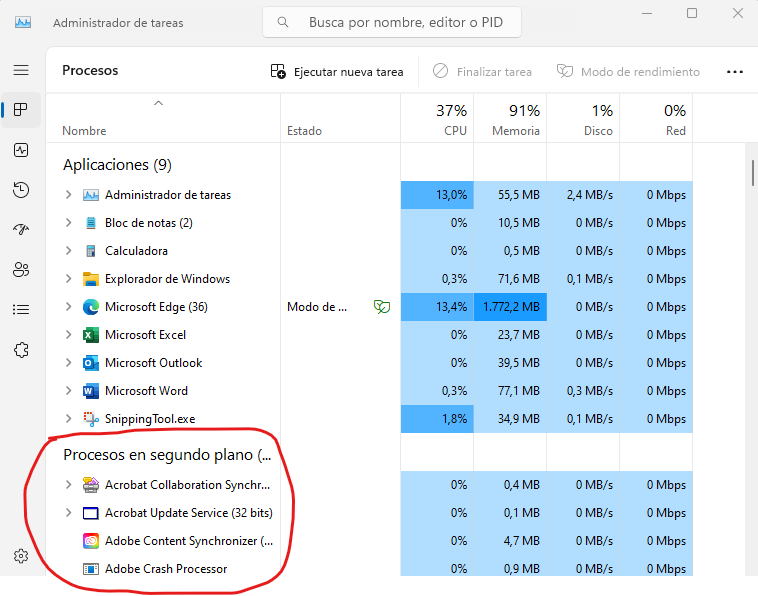
- En macOS, selecciona las aplicaciones en la lista de ítems de inicio y haz clic en el botón de menos (-) para eliminarlas.
- Uso de herramientas de optimización:
- Existen programas como CCleaner o Glary Utilities que pueden ayudarte a gestionar las aplicaciones de inicio y optimizar el rendimiento del sistema.
- Revisión periódica:
- Es recomendable revisar periódicamente las aplicaciones de inicio, ya que algunas pueden añadirse automáticamente con la instalación de nuevos programas.
- Actualización del sistema y aplicaciones:
- Mantén tu sistema operativo y aplicaciones actualizadas para asegurarte de que estás utilizando las versiones más eficientes y seguras.
- Considerar el hardware:
- 4) Malware o virus: Los programas maliciosos pueden ralentizar el sistema. Realiza análisis de seguridad y utiliza software antivirus para eliminar amenazas.
- 5) Configuración incorrecta del sistema operativo: Asegúrate de que las actualizaciones estén instaladas y optimiza la configuración del sistema operativo.
Aquí te dejamos unas pistas para la correcta configuración de tu Sistema Operativo:
- Instalación de actualizaciones:
- Importancia: Las actualizaciones del sistema operativo son cruciales para mantener la seguridad, estabilidad y rendimiento del sistema. Incluyen parches de seguridad que protegen contra vulnerabilidades y mejoras que optimizan el funcionamiento del sistema.
- Cómo hacerlo: Asegúrate de que las actualizaciones automáticas estén habilitadas. En Windows, puedes verificar esto en “Configuración” > “Actualización y seguridad” > “Windows Update”. En macOS, ve a “Preferencias del Sistema” > “Actualización de software”.
- Optimización de la configuración del sistema operativo:
- Desfragmentación del disco (Windows): La desfragmentación reorganiza los datos en el disco duro para que el sistema pueda acceder a ellos más rápidamente. Puedes hacerlo desde “Herramientas administrativas” > “Desfragmentar y optimizar unidades”.
- Liberación de espacio en disco: Elimina archivos temporales y programas innecesarios. En Windows, usa la herramienta “Liberador de espacio en disco”. En macOS, utiliza “Gestionar almacenamiento” en “Acerca de este Mac”.
- Configuración de inicio: Revisa y desactiva programas que se inician automáticamente y que no son necesarios. En Windows, esto se puede hacer desde el “Administrador de tareas” > “Inicio”. En macOS, ve a “Usuarios y grupos” > “Ítems de inicio”.
- Actualización de controladores: Mantén los controladores de hardware actualizados para asegurar la compatibilidad y el rendimiento óptimo. En Windows, esto se puede hacer desde el “Administrador de dispositivos”.
- Configuración de energía:
- Planes de energía (Windows): Ajusta los planes de energía para equilibrar el rendimiento y el consumo de energía. Esto se puede hacer desde “Opciones de energía” en el Panel de control.
- Ahorro de energía (macOS): Configura las opciones de ahorro de energía en “Preferencias del Sistema” > “Economizador”.
- Seguridad y privacidad:
- Antivirus y firewall: Asegúrate de tener un antivirus actualizado y un firewall activo para proteger tu sistema contra amenazas.
- Configuración de privacidad: Revisa y ajusta las configuraciones de privacidad para controlar qué datos compartes y con quién.
- 6) Problemas de conexión a Internet: Si los equipos dependen de servicios en línea, una conexión lenta afectará su rendimiento.
A través de este link puedes conocer la velocidad de subida y bajada expresado en MB para conocer el estado de tu internet –> E-Ingeniería – test de velocidad de Internet
Siempre que lo necesite, puede coordinar una reunión con nuestro equipo de ventas.
E-Ingeniería Socio de Su Negocio